BAL Sök
| Dialogen | Sökresultatet | Konfigurera sökrutinen |
BAL sök används för att snabbt hitta byggnader, adresser och/eller lägenheter som är kopplade till en viss fastighet eller adress.
Olika användningsområden kan exempelvis vara:
- Du vill hitta var i kartan alla adresser för en viss väg finns
- Du har en brist på ett specifikt objekt och du behöver hitta objektet för att redigera det
- Du vill söka fram alla objekt på en specifik adress och jämföra attributen på objekten
- Ett vägnamn har uppdaterats och du behöver hitta alla adresser längst med vägen för att modifiera dem
BAL sök använder lokaliseringstjänsterna för Fastighet och Adress. Innan du kan köra sökrutinen så behöver den konfigureras med rätt lokaliseringstjänster. Konfigurationen sparas i ditt projekt.
Du börjar med att söka fram en fastighet eller en Adress. Därefter väljer du vad du vill söka efter - Byggnader, Adresser och/eller Lägenheter och kör sedan sökrutinen.
Sökresultatet läggs till som ett nytt lager. Resultatet selekteras och visas antingen i popup fönstret (om resultatet understiger 10 objekt) eller öppnas i attributfönstret (om fler än 10 resultat). Sökresultatet kan exempelvis exporteras till .csv fil eller kopieras och klistras in i exempelvis Excel.
Dialogen
-
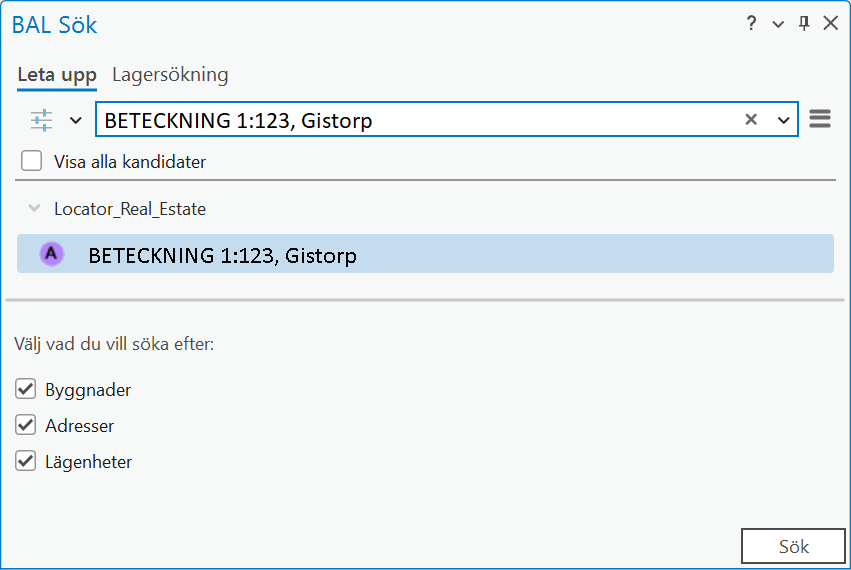 123456
123456
| Funktion | Beskrivning |
|---|---|
 |
Tryck på Alternativ  för att ställa in vilka platsuppslagningstjänster som ska användas. Se sektionen Konfigurera BAL sök för instruktioner. för att ställa in vilka platsuppslagningstjänster som ska användas. Se sektionen Konfigurera BAL sök för instruktioner. |
 |
Använd sökfönstret för att söka efter en fastighet eller en adress. Börja skriva och välj fastighet eller adress i listan som du vill köra en BAL sök mot. 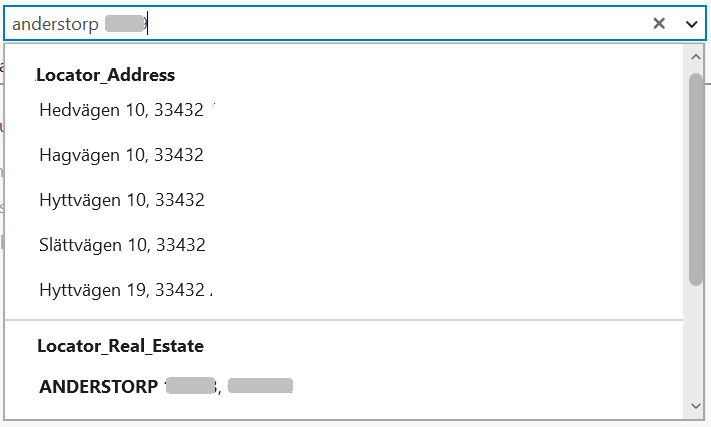 Vid pilen borta till höger så når du även tidigare sökresultat om du vill söka efter samma sökkriterie igen. |
 |
Tryck på Meny  för att öppna upp en meny där du kan växla mellan Listvy och Detaljerad vy. Här finns också funktioner för att zooma och avmarkera sökresultatet. för att öppna upp en meny där du kan växla mellan Listvy och Detaljerad vy. Här finns också funktioner för att zooma och avmarkera sökresultatet. 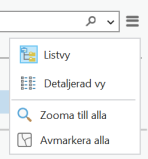 |
 |
Här visas den/de fastigheter/adresser som du sökt fram i sökfönstret (2) ovan |
 |
Markera vilka objekt du vill söka fram |
 |
Tryck på Sök för att kör BAL sökningen för aktuell fastighet eller adress. Sök blir aktiv när du letat upp den fastighet eller adress som du vill söka BAL objekt för. |
Sökresultatet
Sökresultatet läggs som ett Lager i innehållsförteckningen
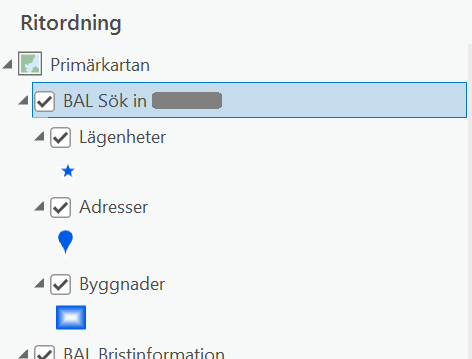
En popup fönster öppnas om färre än 10 sökresultat
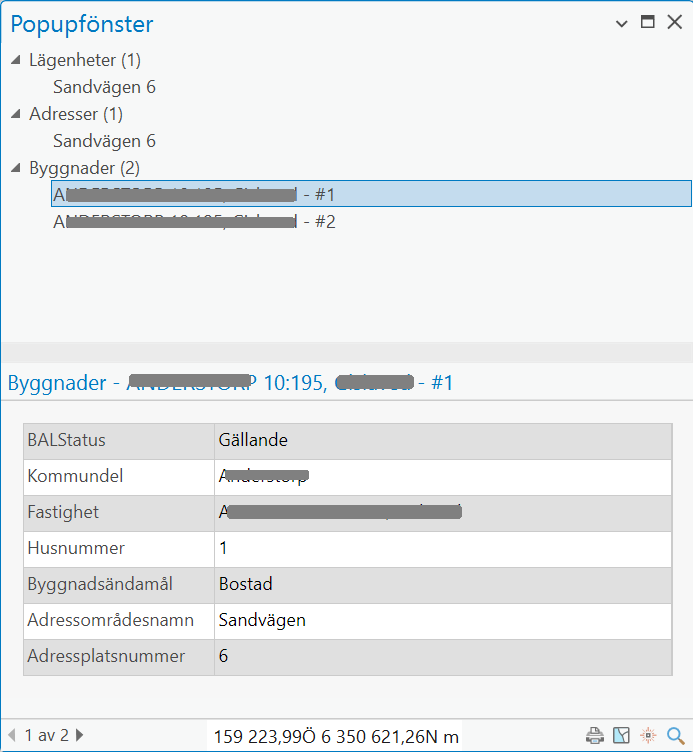
Om fler än 10 resultat så öppnas attributtabellen för det lagret men det visas inte i popup fönstret.
Exportera sökresultat till exempelvis .csv
- Tryck på
 , välj Exportera
, välj Exportera - Under Input tabell (Input table) välj ex lägenheter
- Under Output tabell (output table) ange namn och eventuellt filformat.
Du kan exportera resultatet som ett lager i projektets standardgeodatabas (välj då databasen som plats för exporten), eller till en .csv, .txt eller .dbf format (välj då en valfri mapp som plats för exporten).
Kopiera från tabellen genom att markera önskade rader och tryck Kopiera. Klistra in i exempelvis Excel.
Konfigurera BAL sök
För att kunna köra BAL sök så behöver du i ditt projekt ha 2 lokaliseringstjänster, en för Fastighet och en för Adress.
Du ser vilka lokaliseringstjänsterna du har aktiverade genom att trycka på ikonen Alternativ 
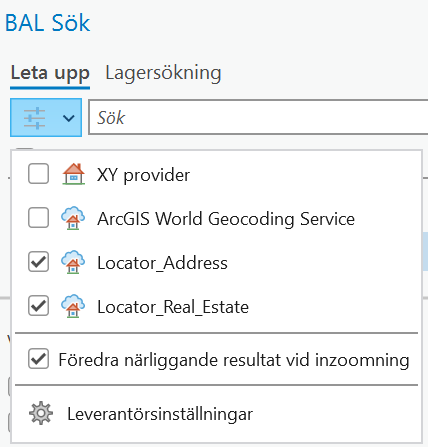
Om du saknar någon eller båda av dessa geokodningstjänster så gör du följande:
- Tryck på Leverantörsinställningar

- Tryck på Lägg till lokaliserare i projektet

- Under Portal, gå till Min organisation och välj den/de lokaliseringsfilerna som du vill lägga till i projektet
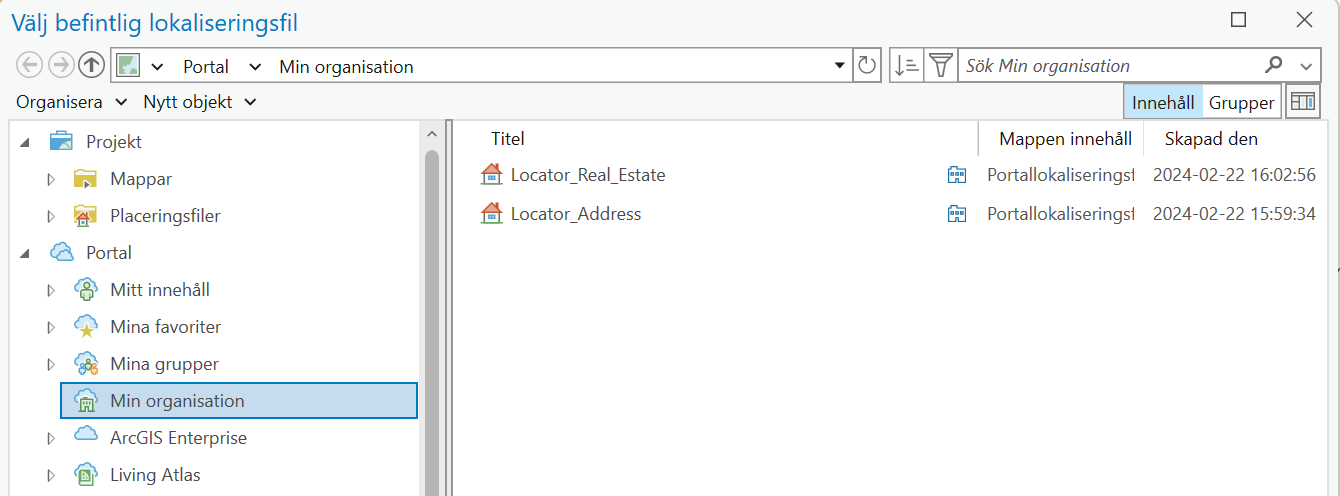
- Aktivera de två lokaliseringstjänsterna
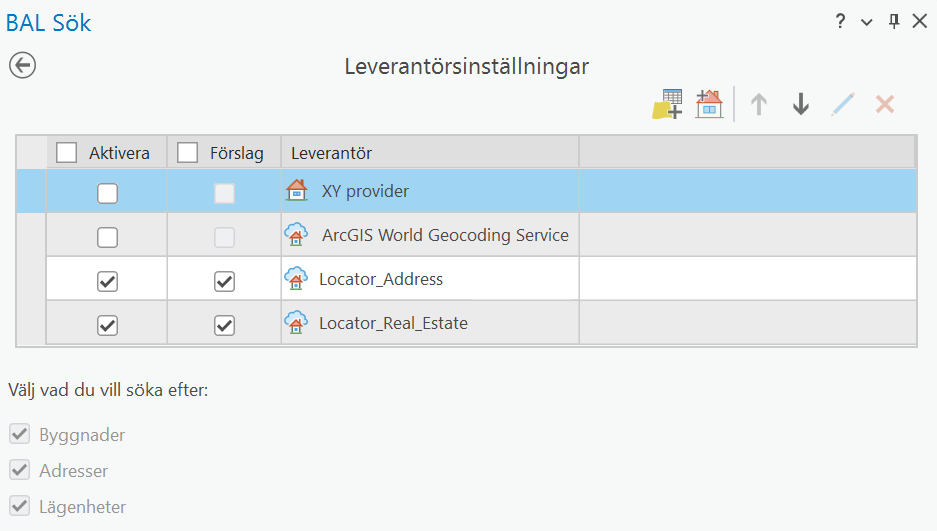
- Tryck på pilen uppe till vänster
 för att gå tillbaka till BAL sök
för att gå tillbaka till BAL sök